PCまたはMacでChromeを使用している場合は、その機能を拡張する素晴らしいChrome拡張機能 をすでに使用している可能性があります。残念ながら、AndroidのChromeユーザーにはこのような贅沢はなく、拡張機能はChromeのデスクトップバージョンに限定されています。
ただし、AndroidにデスクトップChrome拡張機能をインストールする場合は、その方法があります。そう。ブラウザを切り替える必要がありますが、ChromiumベースのKiwiブラウザのおかげで、AndroidでChrome拡張機能を使用できます。 Kiwiの使用を開始するには、次のことを行う必要があります。
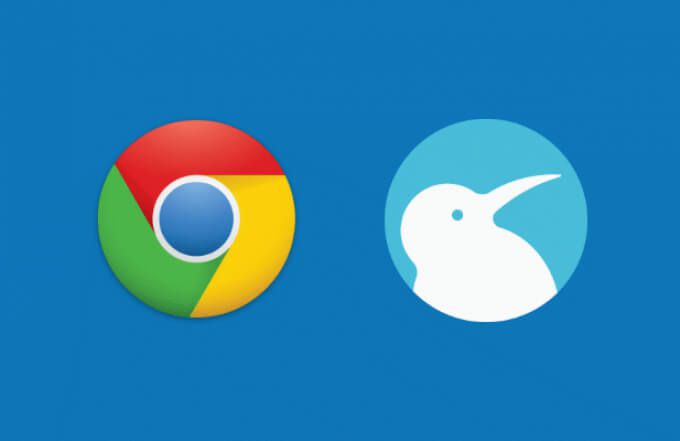
Kiwi Browserとは何ですか?安全ですか?
KiwiBrowserはオープンソース の代替手段です。メインのChromeブラウザ。 Chrome、Microsoft Edge、およびその他の多くのブラウザーを支えるChromiumプロジェクトに基づいた、同じコアテクノロジーを使用しています。インターフェースに関しては、標準のChromeエクスペリエンスとそれほど違いはありませんが、いくつかの追加機能が追加されています。
Kiwi Browserを使用すると、AndroidにChrome拡張機能をインストールできるだけでなく、広告とポップアップをブロックし、ブラウザのクリプトジャッキング から保護し、特定のブラウザアラート(GDPRの承認など)を自動的に受け入れて、全体的なブラウジングエクスペリエンスを向上させます。
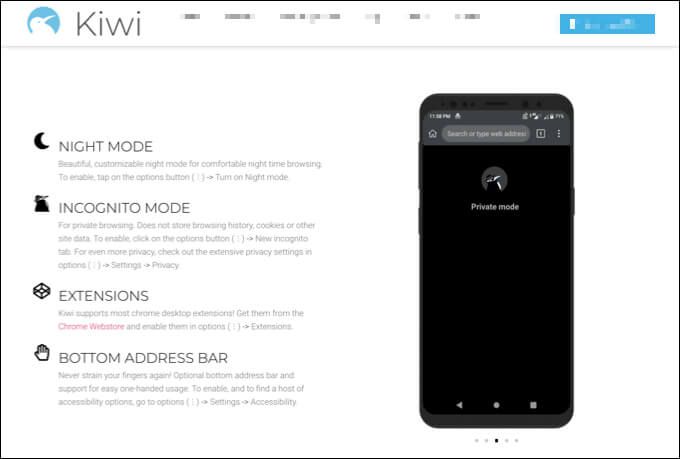
また、ウェブを停止する統合トラッキングブロッカーを備えた、いくつかの追加のプライバシー機能もあります追跡されているアクティビティ。一部のGoogle固有の機能が削除されたため、標準のChromeブラウザと比較して速度が向上しています。
全体として、KiwiはChromeによく似ていますが、Googleタグがありません。 Googleアカウントの同期はサポートされていませんが、これはおそらく良いことであり、データのプライバシーを強化できます。 Kiwi Browserは完全に安全に使用でき、拡張機能のサポートにより、その機能をさらに拡張できます。
AndroidにKiwiBrowserをインストールする方法
AndroidにKiwiBrowserをインストールする場合、最も簡単な方法はGooglePlayストアを使用することです。

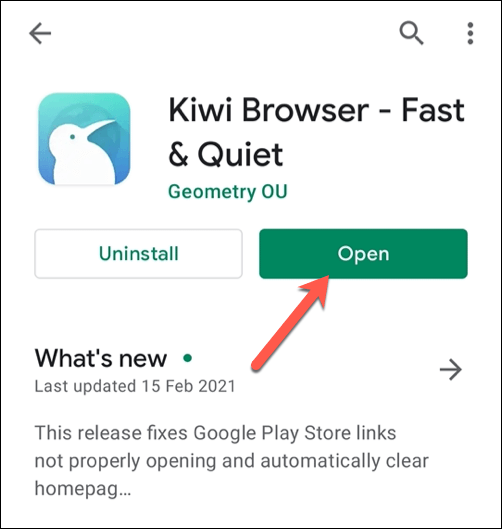
Kiwi Browserは定期的に更新されますが、必要に応じて、7を使用してPC上で自分でコンパイルできます。 s>そしてコンパイルされたAPKファイル を使用してブラウザを手動でインストールします。このコードは、Playストア経由のKiwi Browserリリースと同じであり、まったく同じように機能するはずです。
KiwiブラウザでのChrome拡張機能のインストールまたは削除
Kiwiをインストールして初めて開くと、最初のタブメニューが表示されます。これは、Androidの公式Chromeブラウザの最初のタブメニューに似ており、リストされているショートカットとニュースアイテムをカスタマイズできます。
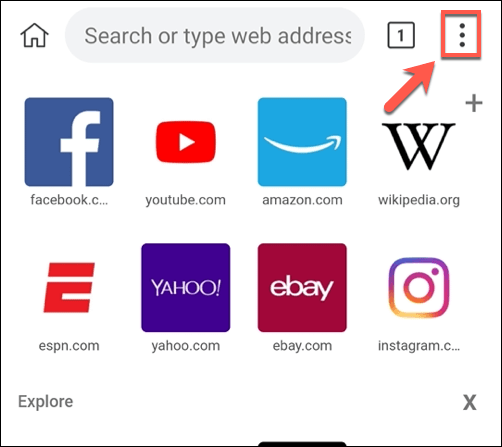
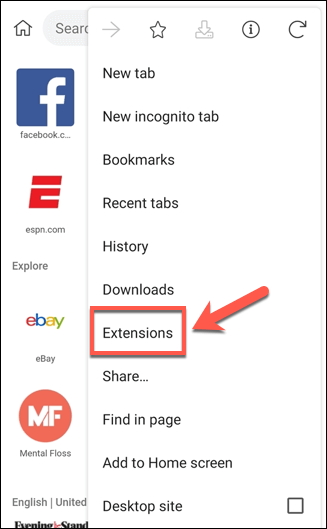
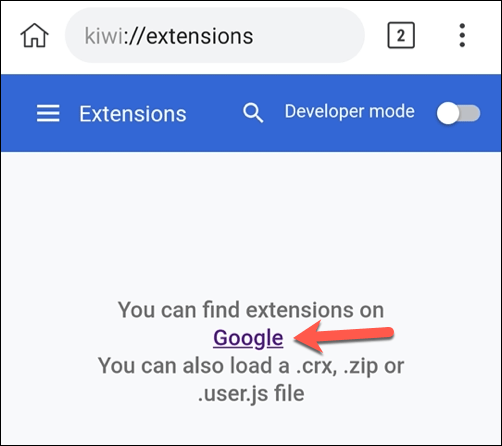

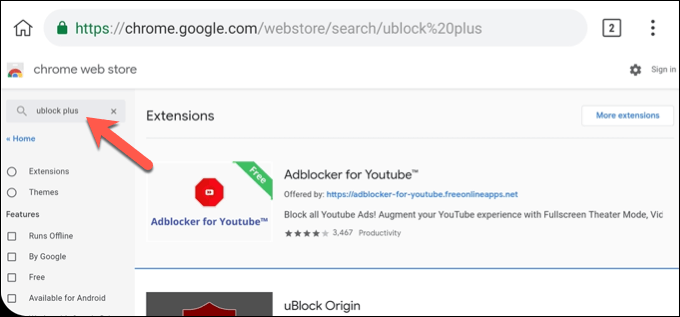
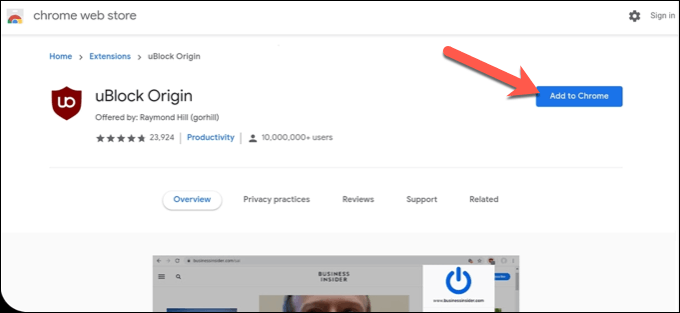
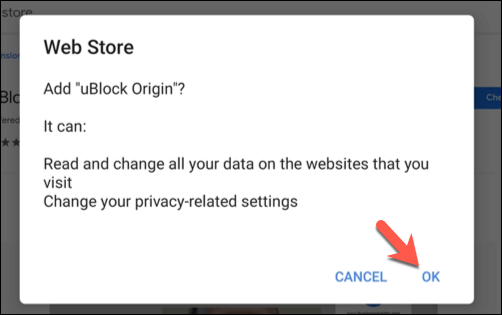
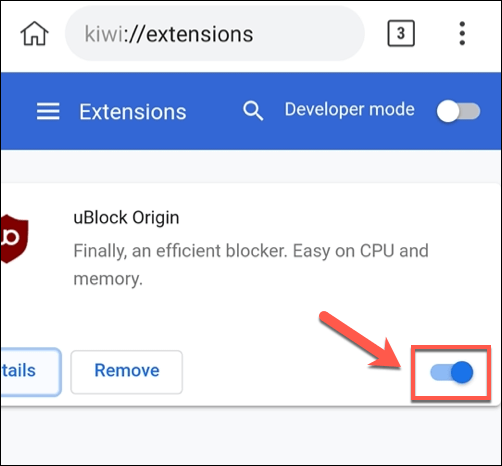
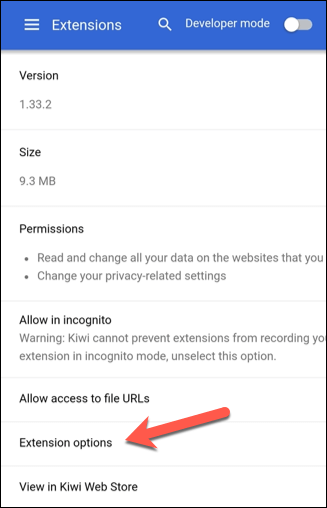
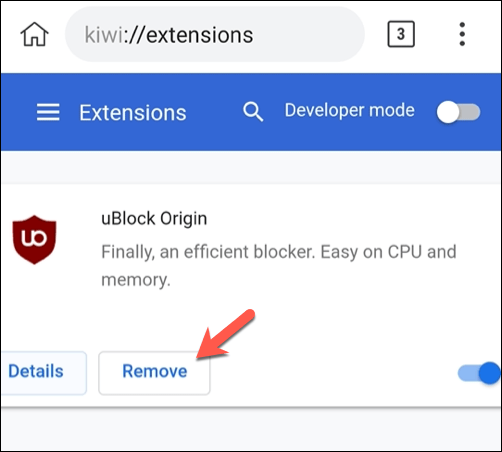
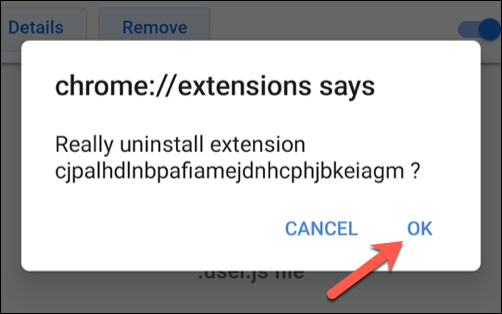
Androidに最適なChrome拡張機能を見つける
Kiwi BrowserはChrome拡張機能をサポートしていますが、拡張機能がKiwiをサポートしているわけではありません。ほとんどのChrome拡張機能は、デスクトップブラウジングを念頭に置いて構築されています。つまり、Kiwiを使用してAndroidに一部のChrome拡張機能をインストールできたとしても、必ずしもそれらが機能するわけではありません。
残念ながら、これがない場合に当てはまるかどうかを確認する簡単な方法はありません。それらを最初にインストールします。各拡張機能をテストして、期待どおりに機能し、ブラウザが不安定になったり機能しなくなったりしないことを確認する必要があります。
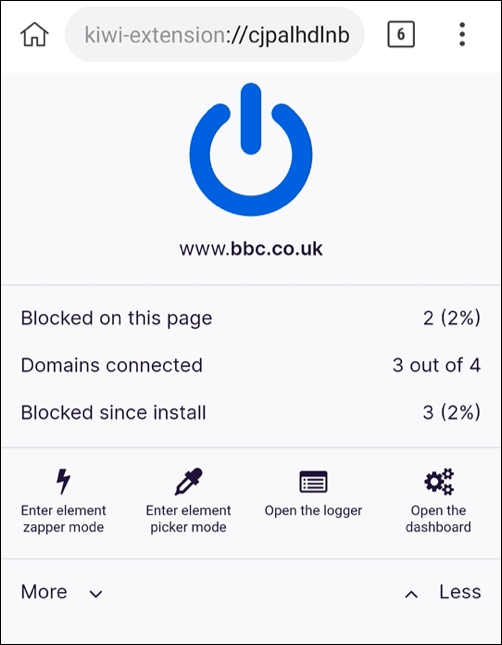
ただし、Androidの一部のChrome拡張機能は正常に機能することが知られています。これらには、Evernote 、Bitmoji 、uBlock Origin 、およびGoogleハングアウト が含まれます。拡張機能が機能しない場合は、上記の手順を使用して拡張機能を削除し、代替手段を検索する必要があります。
特定の拡張機能(Googleハングアウトなど)には独自の独立したAndroidアプリがある場合もあります。利用可能です。試したアプリが機能しない場合は、GooglePlayストアで同様のアプリを利用できるかどうかを確認してください。
Androidでのウェブブラウジングの改善
Kiwiのおかげで、Androidでお気に入りのChrome拡張機能を自由に使用できるため、ブラウジングエクスペリエンスが向上します。ただし、勇敢なブラウザ とChromiumベースのMicrosoftEdgeブラウザがAndroidユーザーに優れたエクスペリエンスを提供するという代替手段があります(ただし、拡張機能はサポートされていません)。
考えている場合ブラウザを切り替える場合は、デバイスの切り替えについて検討することをお勧めします。 iPhoneからAndroidへの切り替え は少し注意が必要ですが、AndroidからiPhoneに切り替える までは簡単です。使用しているデバイスやブラウザが何であれ、オンラインプライバシー設定 を監査して、データを他の人から保護してください。